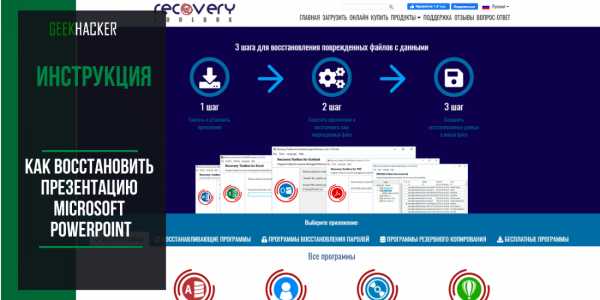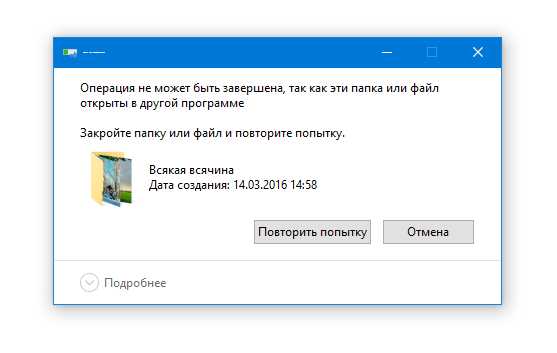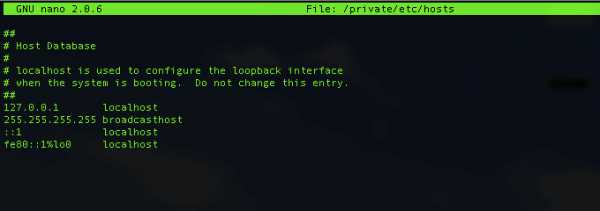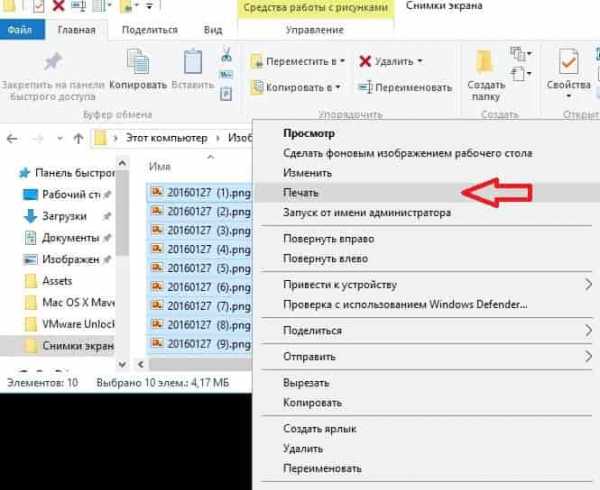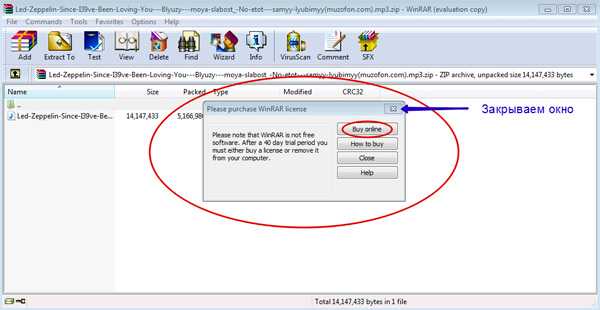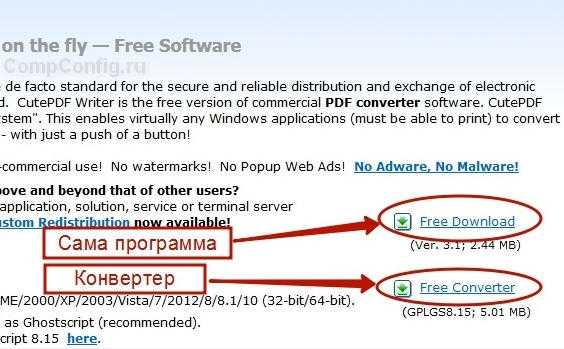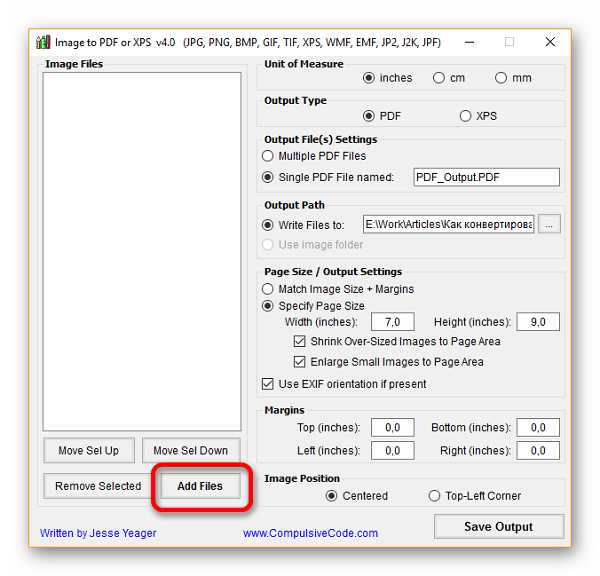Как преобразовать cda файл в mp3
Онлайн конвертеры CDA в MP3 файл
CDA – это менее распространённый формат аудиофайлов, который уже устарел и не поддерживается многими плеерами. Однако вместо того, чтобы искать подходящий плеер, лучше сделать конвертирование данного формата в более распространённый, например, в MP3.
Об особенностях работы с CDA
Так как данный формат аудио уже почти не используется, то и найти стабильно работающий онлайн-сервис для преобразования CDA в MP3 достаточно непросто. Имеющиеся сервисы позволяют помимо самого конвертирования делать некоторые профессиональные настройки аудио, например, битрейт, частоту и т.д. При изменении формата может немного пострадать качество звучания, однако если вы не производите профессиональную звукообработку, то его потеря будет не особо заметна.
Способ 1: Online Audio Converter
Это достаточно простой и понятный в использовании сервис, один из самых популярных конвертеров в рунете, который поддерживает CDA-формат. Имеет приятный дизайн, также на сайте всё расписано по пунктам, поэтому сделать что-либо не так просто невозможно. За раз вы можете преобразовать только один файл.
Перейти на Online Audio Converter
Пошаговая инструкция имеет следующий вид:
- На главной странице найдите большую синюю кнопку «Открыть файл». В этом случае вам придётся выгружать файл с компьютера, но если он находится у вас на виртуальных дисках или на каком-то другом сайте, то используйте кнопки Google Drive, DropBox и URL, что расположены правее от основной синей. Инструкция будет рассмотрена на примере загрузки файла с компьютера.
- После нажатия на кнопку загрузки открывается «Проводник», где вам нужно указать расположение файла на жёстком диске компьютера и перебросить его на сайт, используя кнопку «Открыть». После дождитесь окончательной загрузки файла.
- Теперь укажите под пунктом «2» на сайте тот формат, в который вы бы хотели произвести конвертирование. Обычно по умолчанию уже стоит MP3.
- Под полосой с популярными форматами находится полоса настройки качества звучания. Вы можете настроить её на максимум, но стоит помнить, что в этом случае на выходе файл может весить больше, чем вы предполагали. К счастью, данное увеличение веса не так критично, поэтому вряд ли сильно повлияет на скачивание.
- Вы можете произвести небольшие профессиональные настройки, нажав по кнопке «Дополнительно». После этого открывается небольшая вкладка в нижней части экрана, где вы можете поиграть со значениями «Битрейта», «Каналов» и т.д. Если же вы не разбираетесь в звуке, то рекомендуется оставить эти значения по умолчанию.
- Плюс можно посмотреть основную информацию о треке, использовав кнопку «Информация о треке». Здесь мало чего интересного – имя исполнителя, альбом, название и, возможно, какая-либо ещё дополнительная информация. При работе вам вряд ли это понадобится.
- Когда вы закончите с настройками, то используйте кнопку «Конвертировать», что находится под пунктом «3».
- Дождитесь завершения процедуры. Обычно она длится не более нескольких десятков секунд, но в некоторых случаях (большой файл и/или медленный интернет) может занимать до одной минуты. По завершении вас перебросит на страницу для скачивания. Чтобы сохранить готовый файл к себе на компьютер, используйте ссылку «Скачать», а чтобы сохранить в виртуальные хранилища — ссылки нужных сервисов, которые помечены иконками.
Способ 2: Coolutils
Это международный сервис для конвертирования различных файлов – от проектов каких-либо микросхем до аудиотреков. С его помощью можно также преобразовать CDA-файл в MP3 с небольшими потерями в качестве звучания. Однако многие пользователи данного сервиса жалуются на нестабильную работу и частые ошибки.
Перейти на Coolutils
Пошаговая инструкция будет выглядеть следующим образом:
- Изначально вам потребуется произвести все необходимые настройки и только после этого приступать к загрузке файла. В «Настройте опции» найдите окошко «Конвертировать в». Там выберите «MP3».
- В блоке «Настройки», что правее от блока «Конвертировать в», можно произвести профессиональные корректировки битрейта, каналов и сампрета. Опять же, если вы не разбираетесь в этом, то рекомендуется не заходить в данные параметры.
- Когда всё настроено, то можно загрузить аудиофайл. Для этого используйте кнопку «Browse», что находится в самом верху под пунктом «2».
- Перекиньте нужное аудио с компьютера. Дождитесь загрузки. Сайт автоматически конвертирует файл без вашего участия.
- Теперь вам осталось просто нажать на кнопку «Скачать конвертированный файл».
Читайте также: Как конвертировать 3GP в MP3, AAC в MP3, CD в MP3
Даже если у вас оказалось аудио в каком-то устаревшем формате, вы спокойно можете переработать его при помощи различных онлайн-сервисов в более известный.
Мы рады, что смогли помочь Вам в решении проблемы.Опишите, что у вас не получилось. Наши специалисты постараются ответить максимально быстро.
Помогла ли вам эта статья?
ДА НЕТКонвертер MP3 в CDA
Сегодня мы рассмотрим:
В большинстве случае создание файла формата CDA (CD Audio) требуется только в одном единственном случае: запись существующей музыкальной коллекции, например в формате mp3, на CD-диск. CDA является «родным» форматом для музыкальных дисков. На самом деле CDA является всего лишь набором ярлыков для аудиофайлов различных типов (чаще всего это WAV).
Так как формат был создан довольно давно, то в современной технике и программном обеспечении он практически не используется. Конвертация файлов в такой формат может вам понравиться только в том случае, если вы решите дать новую жизнь старой магнитоле в автомобиле или DVD-проигрывателю, обладающему функцией проигрывания музыкальных файлов. В этот статье мы расскажем о нескольких программных продуктах, которые помогут вам в этом, и о том, как именно ими воспользоваться.
Ashampoo Burning Studio
Все версии этого популярного программного продукта поддерживают создание Audio CD, в том числе и самая свежая 15 версия. Для начала конвертация необходимо запустить программу и выбрать соответствующие пункты меню: Музыка – Создание Audio CD.
В появившемся окне следует выбрать те музыкальные файлы, которые вы хотите добавить в вашу коллекцию на CD-диске и нажать кнопку «Далее» в правом нижнем углу рабочего окна.
В следующем окне вам предложат выбрать CD-диск, скорость записи и количество копий. Также поставив галочку в чекбоксе создать образ вместо записи на диск, вы можете создать отдельный образ диска, который позже сможете записать на любое количество носителей.
Если вы решили создать образ диска, то вам предложат выбрать его месторасположение и формат.
Затем вы сможете увидеть окно хода конвертации, в котором можно найти информацию об общем ходе процесса и его отдельных этапах.
EZ WAV to CDA
Предыдущий программный продукт является довольно многофункциональным решением, которое к тому же требует приобретения лицензии. Возможно, многим пользователям, которые редко сталкиваются с необходимостью конвертирования большого количества файлов, подойдёт специализированный продукт, способный решить одиночную конкретную задачу. В случае создания CDA файлов программа EZ WAV to CDA как раз и является таким простым решением, о функционале которого можно однозначно судить по названию. Но, несмотря на название, она способна работать с большинством популярных аудиоформатов, а не только с wav.
После установки и запуска этого софта вы увидите следующее окно.
Интерфейсов на английском языке не является большой проблемой, так как весь функционал прост и находится под рукой. В этом окне можно найти такие оригинальные возможности как прослушивание выбранных аудиофайлов (импровизированный плеер в правом части окна), анализ звуковых дорожек и даже создание собственных звуковых записей(Analyser) при помощи микрофона(Recorder). Если же вам необходимо только создание CDA файла, то выберете треки из вашей коллекции и нажмите кнопку прожига (Burn), в результате чего откроется такое окно:
В нём вы сможете выбрать DVD-привод, скорость записи, а получить лог-файл всего процесса. К сожалению, данный софт не даёт возможности создания образа диска, поэтому обойтись без реального CD или пишущего привода не удастся. В конце всей процедуры на вашем диске будут находиться специальные ссылочные файлы формата CDA, которые можно будет прослушать на любом музыкальном проигрывателе.
Как конвертировать CD в MP3
Несмотря на широкое распространение музыкального контента через сеть Интернет, музыка на аудиодисках еще выпускается. В то же время, у миллионов пользователей по всему миру имеется коллекция таких дисков. Поэтому преобразование CD в MP3 является актуальной задачей.
Преобразование CD в MP3
Если открыть CD в «Проводнике», можно заметить, что диск состоит из файлов в формате CDA. На первый взгляд может показаться, что это обычный аудиоформат, но на самом деле это метаданные трека, в которых нет музыкальной составляющей, потому конвертировать сами по себе CDA в MP3 лишено смысла. Собственно, аудиотреки находятся в зашифрованном виде, потому преобразование CD в MP3 подразумевает собой как извлечение самих треков, так и прибавление к ним CDA-метаданных.
Для этой цели подходят такие специализированные программы как аудиоконвертеры, грабберы и обычные проигрыватели.
Способ 1: Total Audio Converter
Total Audio Converter – многофункциональный аудиоконвертер.
Скачать Total Audio Converter
- После выбора в Проводнике программы оптического дисковода с СD диском отображается список дорожек. Для выделения всех песен нажимаем на «Отметить все».
- Далее выбираем кнопку «MP3» на панели программы.
- Выбираем «Continue» на сообщении об ограниченной версии приложения.
- В следующей вкладке необходимо выставить параметры конвертирования. Выбираем папку сохранения преобразованных файлов. Есть возможность автоматического добавления в библиотеку iTunes, отметив соответствующую галочку.
- Выставляем значение частоты MP3 выходного файла. Можно оставить значение по умолчанию.
- Определяем битрейт файла. При отметке «Use source file bitrate» используется значение битрейта аудиодорожки. В поле «Set bitrate» можно выставить битрейт вручную. Рекомендуемое значение 192 kbps, но не ниже 128 kbps для обеспечения приемлемого качества звучания.
- При нажатии «Начать конвертацию» отображается вкладка со всей информацией для проведения конвертации. На данном этапе проверяется правильность выставления необходимых параметров. Чтобы файлы были доступны сразу после преобразования, ставим галочку в «Открыть папку с файлами после конвертации». Затем выбираем «Начать».
Окно конвертирования.
После некоторого ожидания, процесс конвертирования заканчивается и открывается папка с преобразованными файлами.
Способ 2: EZ CD Audio Converter
EZ CD Audio Converter – программа для работы аудиодисками с функцией конвертирования.
Скачать EZ CD Audio Converter
Подробнее: Оцифровка CD
Способ 3: VSDC Free Audio CD Grabber
VSDC Free Audio CD Grabber является приложением, предназначение которого заключается в конвертировании audioCD в другой музыкальный формат.
Скачать VSDC Free Audio CD Grabber с официального сайта
- Программа автоматом определяет аудиодиск, и отображает список дорожек в отдельном окне. Для конвертирования в формат MP3 нажимаем «To MP3».
- Можно редактировать параметры выходного звукового файла, нажав «Edit profiles». Выбираем нужный профиль и нажимаем на «Apply profile».
- Для запуска преобразования выбираем «Grab!» на панели.
По окончании процесса конвертирования выводится окно с уведомлением «Grabbing is completed!».
Способ 4: Windows Media Player
Windows Media Player – стандартное приложение одноименной операционной системы.
Скачать Windows Media Player
- Для начала необходимо выбрать дисковод с CD.
- Затем выставляем параметры конвертирования.
- Определяем формат выходного звукового файла.
- Выставляем битрейт в меню «Качество звука». Можно оставить рекомендуемое значение 128 кбит/с.
- После определения всех параметров, нажимаем на «Скопировать с компакт-диска».
- В следующем окне ставим галочку в соответствующем окне предупреждения об ответственности использования скопированных данных и нажимаем на «ОК».
Подробнее: Настройка параметров копирования музыки с диска Windows Media Player
Визуальное отображение преобразования файлов.
По окончанию конвертирования файлы автоматически добавляются в библиотеку. К явному преимуществу Windows Media Player, по сравнению с остальными программами, относится то, что он предустановлен в системе.
Рассмотренные приложения решают проблему конвертирования формата CD в MP3. Отличия между ними состоят в отдельных опциях, которые доступны для выбора.
Мы рады, что смогли помочь Вам в решении проблемы.
Опишите, что у вас не получилось. Наши специалисты постараются ответить максимально быстро.
Помогла ли вам эта статья?
ДА НЕТ
Поделиться статьей в социальных сетях:
конвертация CDA в MP3 - File Extension
Выходной файлКонвертируя файл в другое расширение файлов Вы сможете воспользоваться другими программами для его обслуживания. Но не следует забывать, что файл CDA после конвертирования в MP3 может немного отличаться от оригинала, например размещением данных. Самая важнейшая информация должна сохранится, но если Вы заинтересованы в том, чтобы файл, после конвертирования из CDA в MP3 был идентичен, Вы должны действовать рассудительно и выбрать соответствующее приложение из списка ниже. Это не гарантирует выполнения конвертирования на 100% соответствующего Вашим ожиданиям, но все же может сильно помочь. Если все-таки эффект конвертирования файла CDA в MP3 не выполнил Ваших ожиданий, Вы можете попробовать найти в интернете другую версию Вашего файла в формате CDA, раньше уже правильно конвертированную кем то другим в файл MP3. Если у вас это не получится, воспользуйтесь информацией, представленной в дальнейшей части.
Программы для конвертирования CDA в MP3:
Другие возможные конвертирования файлов CDA
Если после проведения конвертирования файла CDA Вы не получили соответствующего результата, Вы можете попробовать изменить формат файла CDA в другой чем MP3. На нашем сайте Вы найдете также информацию о следующих возможностях конвертирования:
Конвертирование файла с расширением CDA в другой формат
Какие еще есть возможности?
К сожалению, если после выполнения двух ранее описанных действий (попыток найти свои файлы CDA конвертированный кем то другим, и попытки его самостоятельного конвертирования в формат MP3) по-прежнему остается проблема с файлом, то решений остается немного. Вы можете еще раз попробовать поискать и установить приложение, которое сможет открыть файл CDA в оригинальном формате (без конвертирования в файл MP3. Такое решение будет трудным для выполнения, но без сомнения принесет наилучший результат.
CDA to MP3 Converter 3.3.1228 Rus
Hoo Technologies CDA to MP3 Converter 3.3.1228 – простой и быстрый аудиоконвертер, поддерживающий более 90 форматов файлов. Конвертирует музыкальные файлы различных форматов (AAC, AIFF, ALAC, CAF, FLAC, M4A, M4B, MP3, MP4, OGG, WAV, WMA и др) в формат MP3 и извлекает из различных видео файлов аудиотреки. CDA to MP3 Converter прекрасно справится с риппингом компакт-дисков. С ее помощью можно преобразовать аудио компакт-диски в групповом автоматическом режиме. Можно отконвертировать как весь диск, так и отдельные его композиции. Ну и, конечно, программа CDA to MP3 Converter пригодится в том случае, когда из какого-либо фильма захочется “выдернуть” понравившуюся музыкальную композицию.Скачать программу можно по прямой ссылке (с облака) внизу страницы. Основные возможности программы CDA to MP3 Converter:
- Преобразование CDA в MP3.
- Преобразование DVD в MP3.
- Преобразование медиа-файлов, в M4B формат аудиокниг.
- Изменение громкости звука.
- Конвертирование DTS Audio CD в MP3.
- Добавление ID3-тэгов.
- Пакетное преобразование.
- Сплитование левого и правого каналов на два файла.
- Назначить папку для выходных файлов с сохранением оригинального дерева каталогов.
нажмите на картинку и она увеличится
| Системные требования: | |
| Операционная система: | Windows XP,Vista,7,8 (x86,x64) |
| Процессор: | 1 ГГц |
| Оперативная память: | 512 МБ |
| Место на жестком диске: | 13,8 МБ |
| Язык интерфейса: | русский |
| Размер: | 4,3 МБ |
| апте4ка: | вылечено |
| *архив БЕЗ пароля |
откроется в новом окне
откроется в новом окне
откроется в новом окне
откроется в новом окне
Онлайн конвертер аудио в MP3
- Главная
- Онлайн конвертер аудио
- Онлайн конвертер аудио в MP3
Локальный файл Онлайн файл
| # | Результат | Исходный файл |
|---|
Чтобы выполнить конвертацию аудио, выполните несколько шагов:
- С помощью кнопок "Локальный файл" или "Онлайн файл" укажите каким образом загрузить аудио файл на сервер. Используете "локальный файл" если вам нужно сконвертировать файл с вашего компьютера, для того чтобы указать файл, находящийся в интернете выберите "Онлайн файл" и в появившемся поле вставьте ссылку на файл. Мы не устанавливаем никаких ограничений на размер аудио файлов, но чем больше файл, тем больше времени будет занимать конвертация. Просто наберитесь терпения и все получится. Вы можете конвертировать файлы из аудио или видео форматов. Для форматов, поддерживающих теги, данные будут так же перенесены.
- Для начала конвертации нажмите кнопку "Конвертировать" чтобы начать преобразование. В случае успешной конвертации файл будет доступен в разделе "Результаты конвертации". Если вам нужно просто скачать файл, то кликните на имя файла. Если вы хотите получить другие способы сохранения, то нажмите на значок чтобы сформировать QR-код для загрузки результата на ваш мобильный телефон или планшет, а также если вы хотите сохранить файл в одном из онлайн-сервисов хранения данных, таких как Google Drive или Dropbox.
Пожалуйста, будьте терпеливы в процессе преобразования.
Как конвертировать CDA2MP3 2020
Ключевые особенности лучшего конвертера CDA-to-MP3 и CD Ripper:
- Молниеносное преобразование (многоядерные оптимизированные кодеры для ускорения преобразования на современных ПК)
- Пакетный режим для одновременного преобразования нескольких треков.
- Поддерживает наиболее широко используемые популярные форматы ввода и вывода.
- Поддерживает перетаскивание.
- Полная поддержка Unicode для тегов и имен файлов.
- Встроенный CD-риппер с поддержкой базы данных заголовков CDDB / freedb.
- Поддерживает преобразование без временных файлов, обеспечивает высокую скорость преобразования и экономит ресурсы жесткого диска.
- Легко изучать и использовать, но при этом предлагает экспертные возможности, когда они вам нужны.
- Автоматически создает папки вывода в соответствии с деревом каталогов исходных файлов.
- Он может добавить тег ID3, такой как название, исполнитель, альбом, год, жанр и комментарий, к целевому файлу при преобразовании дорожек CD в FLAC / WMA / OGG / WAV / APE / MP4 / M4A / M4B.
- Довольно интуитивно понятен в использовании с пользовательским интерфейсом в стиле проводника Windows.
С помощью конвертера CDA в MP3 вы можете превратить эти файлы .CDA в MP3 и продолжить путь. Наш CD Ripper предлагает вам простой и быстрый способ конвертировать аудио CDA в MP3 с высоким качеством. Что такое файл .cda? Аудио компакт-диск Дорожка или файл .cda - это небольшой (44 байта) файл, созданный Microsoft Windows для каждой дорожки на звуковом компакт-диске (это виртуальный файл, который может быть прочитан программным обеспечением Windows, но фактически отсутствует на компакт-диске).Этот файл содержит информацию индексации, которую программы могут использовать для воспроизведения или копирования диска. Ему дается имя в формате Track ##. Cda. Файлы .cda не содержат фактических данных PCM wave, но вместо этого указывают, где на диске трек начинается и заканчивается. Если файл .cda «скопировать» с CD-ROM на компьютер, он становится бесполезным, поскольку это всего лишь ярлык для части диска.
Загрузите бесплатно и следуйте инструкциям ниже
Шаги по конвертации CDA в MP3 + CUE:
1.Добавьте звуковые дорожки для копирования.
Первый шаг - выбрать треки компакт-диска для конвертации. Запустите Audio Transcoder и выберите Audio CD Ripper sheet. Затем выберите дорожку в списке дорожек. При желании CD Ripper может устанавливать теги или загружать его из FreeDB .
После выбора треков следующим шагом будет выбор настроек вывода в CD Ripper.
2. Выберите настройки вывода.
Второй шаг - выбрать настройки вывода.Для начала выберите папку для выходных файлов и выберите действие, которое будет выполняться, если выходные файлы уже существуют (создать новый файл, перезаписать или пропустить существующий файл).
Наконец, вы должны выбрать выходной формат и качество звука. В диалоговом окне MP3 выберите параметры формата для конечных файлов. В зависимости от необходимого качества выберите битрейт, частоту дискретизации и количество каналов. Вы, вероятно, потеряете часть аудиоконтента, если выберете вариант моно. Вы можете выбрать, какую частоту дискретизации вы хотите использовать.44,1 кГц (или 44100 Гц) - это частота дискретизации, используемая для музыкальных компакт-дисков. Меньше этого, и вы начнете слышать снижение качества. Вы можете выбрать битрейт, который хотите использовать (128 кбит / с часто используется для MP3 в Интернете).
После того, как настройки вывода настроены, вы можете перейти к последнему шагу - перекодированию.
3. Начните конвертировать треки CD в .mp3
Нажмите кнопку «Конвертировать», чтобы начать перекодирование музыки в любой желаемый аудиоформат. Появится диалоговое окно преобразования, показывающее ход преобразования данных.Если вы хотите остановить процесс, нажмите кнопку «Стоп». После преобразования вы можете нажать кнопку «Папка вывода», чтобы получить перекодированные файлы и передать их на iPod, iPad, iPhone, MP3-плеер или жесткий диск.
Во время копирования дорожек компакт-диска в mp3 вы можете изменить приоритет процесса или установить автоматическое событие, которое будет запускаться после завершения преобразования. После завершения преобразования вы можете найти преобразованные треки в указанной вами выходной папке.
Люди часто ищут «конвертер cda в mp3 онлайн» или «как конвертировать cda в mp3 онлайн», не понимая, что аудио компакт-диски невозможно конвертировать (копировать) в mp3 онлайн.Но с Audio Transcoder вы можете легко скопировать ваши аудио компакт-диски в MP3, FLAC или WMA для использования с любым вашим плеером. Вы даже можете конвертировать целые музыкальные библиотеки. CD Ripper поддерживает онлайн-базу данных CD CDDB / freedb. Он автоматически запрашивает информацию о песне и записывает ее в ID3v2 или другие информационные теги заголовка. Есть вопросы по CDA to MP3 Ripper? См. Ниже Часто задаваемые вопросы .
С помощью CDA MP3 Converter Ripper вы можете конвертировать любые треки компакт-диска для всех устройств iOS и воспроизводить аудио на вашем iPod, iPhone или iPad.
Системные требования к программному обеспечению:
- Минимум
- Microsoft Windows XP (32- и 64-разрядная версии)
- Процессор с тактовой частотой 1,0 ГГц или выше
- 512 МБ RAM
- 10 МБ свободного места на жестком диске
- рекомендуемые
- Microsoft Windows 7/8 / 8.1 / 10 (32-разрядная и 64-разрядная версии)
- Pentium 4 или более мощный многоядерный процессор
- 1 ГБ RAM
- 10 МБ свободного места на жестком диске
Часто задаваемые вопросы
Мы настоятельно рекомендуем сначала найти здесь ответы на свои вопросы, прежде чем пытаться связаться с нами.
В: Что такое CDA?
A : Компакт-диск Digital Audio . Файл с расширением .cda - это небольшой (44 байта) виртуальный файл, созданный Microsoft Windows для каждой звуковой дорожки на стандартном звуковом компакт-диске формата «Красная книга» CD-DA, как определено в Таблице содержания (ToC) (в пределах подкод ввода). Эти файлы отображаются в каталоге просматриваемого компакт-диска в формате Track ##. Cda, где ## - номер каждой отдельной дорожки.Файлы .cda не содержат фактических данных звуковой волны PCM, но вместо этого указывают, где на диске каждая дорожка начинается и заканчивается. Если файл «скопирован» с компакт-диска на компьютер, его нельзя использовать отдельно, потому что это всего лишь ярлык для части диска. Однако некоторые программы редактирования аудио и создания компакт-дисков будут, с точки зрения пользователя, загружать файлы .cda, как если бы они были фактическими файлами аудиоданных, и позволяли пользователю их прослушивать. Это не следует путать с дорожками, фактически содержащими аудиоданные на компакт-диске.
Наверх
В: Что такое MP3?
A : MPEG-1 Audio Layer 3 или MPEG-2 Audio Layer III, чаще называемый MP3, представляет собой формат аудиокодирования для цифрового звука, который использует форму сжатия данных с потерями и . Его алгоритм с потерями был разработан в 1991 году. Это обычный аудиоформат для потоковой передачи или хранения потребительского аудио, а также фактический стандарт сжатия цифрового аудио для передачи и воспроизведения музыки на большинстве цифровых аудиоплееров.MP3 - это специальный аудиоформат, который был разработан Группой экспертов по движущимся изображениям (MPEG) как часть ее стандарта MPEG-1 и позже расширен в стандарте MPEG-2. Это метод хранения звука хорошего качества в небольших файлах с использованием психоакустики, чтобы избавиться от данных из звука, которые большинство людей не может слышать.
Вернуться наверх
A : Свяжитесь с нами.
Наверх
Как преобразовать файлы CDA в формат MP3
Некоторые пользователи обращались к нам с вопросами о преобразовании аудиофайлов из CDA в MP3 . Некоторые сообщили, что после обновления до Windows 10 некоторые аудиофайлы были автоматически преобразованы из .mp3 в .cda.
Что такое CDA и MP3?
CDA - это расширение файла формата ярлыка, обозначающее ярлык CD Audio. Как подразумевает формат типа, файл CDA на самом деле не содержит аудио, а представляет собой просто ярлык для дорожек на звуковом диске.Файлы CDA создаются драйвером компакт-диска компьютера с целью постоянной записи местоположения дорожки.
MP3 - это тип файла, который использует эффективное сжатие для экономии места на диске. В отличие от файла CDA, файл MP3 намного меньше по размеру и не служит ярлыком (фактически он содержит аудиоданные).
Как преобразовать файл CDA в MP3
Если вы в настоящее время пытаетесь преобразовать файл CDA в MP3, вам повезло.Независимо от того, обнаружили ли вы эту проблему после обновления до Windows 10 или просто хотите преобразовать некоторые аудиофайлы в MP3, у нас есть несколько потенциальных решений. Пожалуйста, следуйте каждому из приведенных ниже методов по порядку, пока вам не удастся преобразовать аудиофайл из CDA в MP3.
Метод 1. Измените имя расширения на .mp3
Если это результат ошибки обновления Windows 10, возможно, вы столкнетесь с самым простым решением из всех возможных. Некоторым пользователям удалось решить эту проблему, просто изменив расширение с
фунтов стерлингов.эффективных способов конвертировать файлы CDA в MP3
Эта статья даст полное представление о файле CDA, а также о трех верных способах преобразования файлов CDA в MP3 .
Знакомство с файлом CDA
При воспроизведении аудио компакт-диска на компьютере вы увидите, что каждая дорожка помечена как «Дорожка ##. CDA». Однако на самом деле CDA не является форматом файла и вообще не содержит никакой информации. CDA расшифровывается как Compact Disk Audio, он представляет собой ярлык звуковой дорожки с точки зрения Windows.На самом деле в нем нет музыкального файла, а только время и длина трека. Это основная причина, по которой копирование аудио-компакт-диска на ваш компьютер и последующее воспроизведение его без компакт-диска вернет ошибку воспроизведения CDA.
К счастью, вы все еще можете копировать звуковые дорожки на компакт-диск, конвертируя файлы CDA в популярные аудиоформаты, такие как MP3. Тем не менее, извлечение фактического музыкального контента и преобразование его в воспроизводимый формат невозможно без помощи конвертера CDA файла в MP3.Откройте для себя эти полезные инструменты после прыжка.
Лучшее решение - Streaming Audio Recorder
Для тех, кому нужен мощный инструмент, который может делать больше, чем просто извлекать аудио компакт-диски, Streaming Audio Recorder - это то, что вам нужно лучше всего. Это программное обеспечение обладает потрясающими функциями. Он может конвертировать аудио компакт-диски, превращая их в популярные форматы, такие как MP3, WAV, WMA, OGG, AAC и FLAC.
Скачать
Помимо этого, вы также можете записывать любой звук на свой компьютер с потрясающим качеством 1: 1.Также возможна загрузка музыкальных файлов с сайтов потокового видео, таких как Vimeo, Dailymotion, YouTube и других. Более того, имеется встроенный идентификатор тега ID3, а также инструмент редактирования, поэтому вы можете легко вырезать, копировать, объединять, разделять и создавать свой собственный звук, который позже записывает звук на компакт-диск. Использовать его очень просто:

- Установите и запустите Streaming Audio Recorder на вашем компьютере.
- Вставьте компакт-диск в дисковод компьютера.
- Нажмите «Инструменты» и выберите «CD Ripper».
- Выберите дисковод компакт-дисков из раскрывающегося списка.
- Выберите треки, которые хотите сохранить на компьютере, выберите формат и качество.
- Нажмите кнопку «Копировать», треки будут преобразованы в MP3.
Простое решение - FreeRIP CD to MP3 Converter
Не тратя ни копейки, конвертер FreeRIP MP3 позволяет пользователям копировать содержимое компакт-диска и конвертировать его в различные аудиоформаты, такие как WMA, MP3, Ogg, Wav или FLAC для будущего воспроизведения на устройстве.Кроме того, он обладает множеством других функций. Например, он может конвертировать существующие файлы MP3 в другие форматы файлов, а редактирование тегов MP3 также возможно, что делает каталогизацию всей вашей коллекции простой и легкой. Кроме того, вы также можете записывать аудио компакт-диски, загружать обложки альбомов, искать соответствующую музыкальную информацию и все остальное, сохраняя при этом богатство вашего звука. Но имейте в виду, что вы не можете использовать его в коммерческих целях. Чтобы использовать его, все, что вам нужно сделать, это:

- Установить последнюю версию конвертера FreeRIP MP3 в соответствии с ОС вашего ПК.
- Вставьте аудио компакт-диск по вашему выбору.
- Запустить программу.
- Выберите треки, которые необходимо преобразовать.
- Нажмите кнопку «Копировать» и дождитесь завершения процесса.
После того, как вы сохранили файлы CDA в предпочитаемом формате MP3, вы можете легко перенести их на портативный аудиоплеер, такой как iPod, проигрыватель Creative Zen, Zune и т. Д.
Free Way - iTunes
iTunes is популярный медиаплеер и органайзер, созданный Apple для удовлетворения растущих потребностей портативной музыки.Помимо проигрывателя и библиотеки, с помощью iTunes также возможно преобразование файлов CDA в MP3. В программное обеспечение не будет внесено никаких изменений, что позволит вам преобразовывать нераспознанные файлы в воспроизводимые форматы без копирования. Да, эта услуга от iTunes абсолютно бесплатна.

О том, как преобразовать файл CDA в MP3 с помощью iTunes, см. Ниже:
- Вставьте компакт-диск в дисковод компьютера.
- Нажмите кнопку «Импортировать компакт-диск».
- Добавьте эти файлы в свою медиатеку iTunes.
- Щелкните файл правой кнопкой мыши и выберите «Преобразовать выделение в MP3».
Существуют различные методы преобразования файлов CDA в MP3. Однако имейте в виду, что не все приложения работают одинаково. При каждом методе необходимо учитывать свои подводные камни и недостатки.
С FreeRIP CD to MP3 Converter быть бесплатной программой - огромная проблема, но не для начинающих пользователей. Интерфейс довольно сложен, и для того, чтобы раскрыть все его функции, потребуется хорошее знание.Кроме того, это единственный риппер компакт-дисков, другие функции недоступны. С другой стороны, использование iTunes практично, так как вам не нужно устанавливать дополнительные программы. Хотя доступность выходных форматов очень ограничена. Функции также ограничены, так как вы можете конвертировать файл CDA в MP3 без возможности редактирования. Streaming Audio Recorder может потребовать немного премиум-класса, но он имеет массу практических преимуществ. Это универсальный медиа-инструмент, поскольку вы можете выполнять запись, редактирование, прожиг, копирование, преобразование, воспроизведение, загрузку и многое другое.С этим приложением вам никогда не понадобится другая программа для всех ваших звуковых желаний.
Рейтинг: 4.3 / 5 (на основе оценок: 17) Спасибо за вашу оценку!
.Как конвертировать файлы CDA в MP3 с помощью FreeRIP
Первое, что вы должны знать, это то, что файлы .CDA - это не аудиофайлы, это просто способ, который Windows использует для доступа к индексу аудио компакт-дисков. Когда я говорю, что это не аудиофайлы, я имею в виду, что они вообще не содержат звуковых сэмплов! Это означает, что вы не можете преобразовать их в другой формат (например, MP3) просто потому, что они не содержат звуковых образцов! Как конвертировать файлы CDA в MP3? Если вы скопируете файл .CDA на наш жесткий диск и попытаетесь воспроизвести его с помощью аудиоплеера, ничего не произойдет.Вот почему вам нужен FreeRIP для извлечения аудиодорожек с аудио компакт-диска и преобразования файлов CDA в MP3 .
Для извлечения аудиодорожек с Audio CD в MP3 (или другой поддерживаемый формат) используйте FreeRIP, как описано здесь в руководстве пользователя FreeRIP.
Если вы скопировали какой-то файл .CDA на свой жесткий диск или на другой носитель ... извините, вы не можете преобразовать их в формат MP3. Вам нужно будет найти оригинальный компакт-диск и скопировать его треки с помощью FreeRIP и конвертировать файлы CDA в формат в формате MP3 .
.Лучшие 4 способа конвертировать CDA в MP3 онлайн и бесплатно
Онлайн и бесплатный конвертер CDA в MP3
Кендра Д. Митчелл | 01 декабря, 2020 14:35
Файлы CDA не содержат звуковых сэмплов, поэтому их нельзя рассматривать как аудиофайлы. Скорее это то, как пользователь Windows может получить доступ к индексу Audio CD.Но настоящая проблема возникает при попытке скопировать файл CDA на жесткий диск для воспроизведения в аудиоплеере. В таком сценарии становится обязательным сделать ставку на инструмент, который может помочь вам преобразовать аудиофайл CDA в MP3 , и именно об этом мы и поговорим сегодня.
Часть 1. Что такое файл CDA
Файлы CDA относятся к виртуальным файлам, имеющим небольшой размер 44 байта, которые разработаны драйвером компакт-диска Microsoft Windows. Его формат данных популяризован под названием CD Audio Track Shortcut, и файлы предназначены для каждой отдельной дорожки, присутствующей на аудио компакт-диске.Информация о времени треков, а также специальный ярлык Windows, позволяющий людям получить доступ к определенным аудиодорожкам, присутствуют в информации индексации файла CDA. Эти файлы отправляют на компьютер инструкции относительно того, какой аудиофайл следует воспроизводить на компакт-диске, поскольку он указывает на расположение музыки. Однако файлы CDA становятся недееспособными после отделения от компакт-диска. Вот почему возникает необходимость конвертировать файлы CDA, копируя музыку на компьютер с компакт-диска.
Часть 2.Как открыть файл CDA
В первую очередь вам нужно будет запустить файл CDA на своем устройстве, дважды щелкнув его. Приложение откроет файл CDA, если ваши файловые ассоциации были настроены правильно. Вот почему иногда может потребоваться приобрести или загрузить правильное приложение.
Часть 3. Инструменты для конвертации CDA в MP3 онлайн
URL: https://convertio.co/
Вы можете конвертировать cda в mp3 онлайн, используя этот интуитивно понятный портал, который позволяет пользователям загружать файлы размером не более 100 МБ, не регистрируясь на нем.Он совместим с более чем 300 форматами файлов, которые помогают выполнить 25600 различных преобразований. Все, что вам нужно сделать, это просто перетащить выбранный файл и определить выходной формат, прежде чем нажать кнопку «Конвертировать». Обычно преобразование файлов cda в mp3 с помощью Convertio занимает 1-2 минуты. Поскольку эта онлайн-утилита выполняет облачные вычисления всех преобразований, она не потребляет ценные ресурсы вашего устройства. Загруженные файлы также удаляются по истечении 24 часов, чтобы сохранить ваши данные в безопасности.Этот онлайн-конвертер cda mp3 на основе браузера совместим со всеми платформами и может помочь вам выполнить свою работу без необходимости загружать какое-либо громоздкое программное обеспечение.
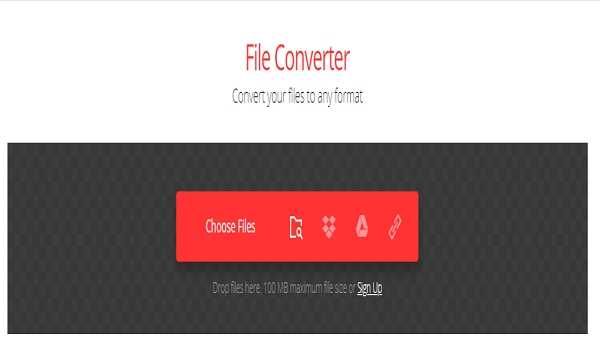
URL: https://audio.online-convert.com/convert-to-mp3
С помощью этого бесплатного конвертера стало очень легко конвертировать файлы cda в mp3 онлайн. Все, что вам нужно сделать, это добавить файл cda и начать преобразование. Здесь вы можете добавить файлы вручную из локального хранилища, перетащить их, добавить с Google Диска, добавить из Dropbox или просто ввести URL-адрес файла.После того, как нужный файл будет добавлен в интерфейс, вы можете изменить битрейт звука, частоту дискретизации и аудиоканалы. Online-Convert.com также позволяет обрезать звук, удалить обложку и нормализовать звук в соответствии с предпочтениями. В настоящее время этот онлайн-конвертер поддерживает преобразование из 150 исходных форматов, таких как OGG, MP4, WMV, WMA, WAV, MOV, RAM, FLAC, ALAC, PCM и т. Д.
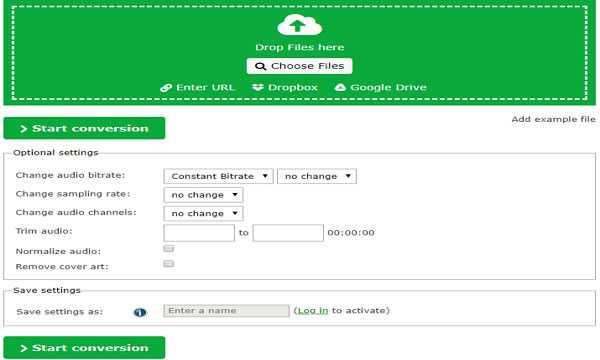
URL: https://convertio.co/
Теперь вы можете конвертировать cda в mp3 онлайн без загрузки, используя эту интуитивно понятную утилиту.Файлы можно добавлять из Dropbox, Google Диска и с локального компьютера для большей универсальности. Он позволяет пользователям конвертировать добавленные файлы в форматы OGG, WAV, MP4, MP3 и WMA. Пользователям также предоставляются широкие возможности настройки каналов, частоты дискретизации и битрейта. Преобразование занимает всего минуту, после чего вы можете загрузить файл в свою систему, щелкнув опцию «Загрузить преобразованный файл».
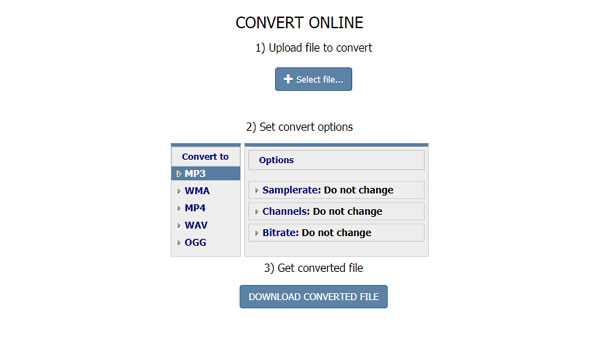
Часть 4. Как конвертировать CD в MP3 на Windows / Mac
Wondershare UniConverter может служить вашим лучшим выбором для быстрого и безопасного преобразования файлов CDA в формат MP3.Этот интуитивно понятный инструмент обеспечивает преобразование без потерь в 30 раз быстрее, чем одноранговое программное обеспечение. Он позволяет конвертировать компакт-диски в файлы M4A, MP3 и WAV, которыми могут пользоваться пользователи как Windows, так и Mac. Давайте теперь посмотрим на шаги, которые необходимо выполнить для этого преобразования:
Шаг 1. Установите Wondershare CD to MP3 Converter
На первом этапе вам нужно запустить Wondershare UniConverter и перейти к его опции Toolbox из основного интерфейса.Затем вам будут представлены различные варианты, и вам нужно выбрать CD Ripper из списка.
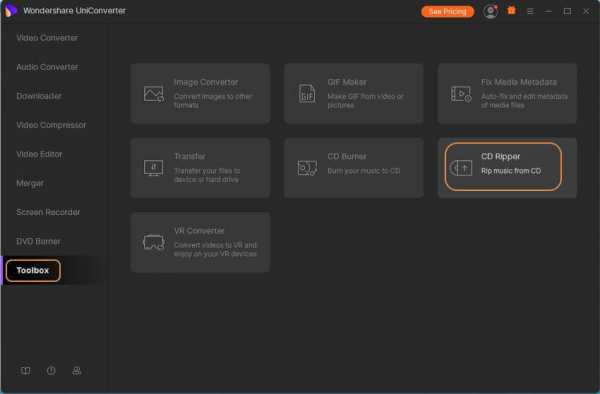
Шаг 2. Прочтите компакт-диск и выберите MP3 в качестве выходного формата
Теперь вам нужно будет вставить компакт-диск в свое устройство, после чего все аудиофайлы должны быть представлены в интерфейсе.
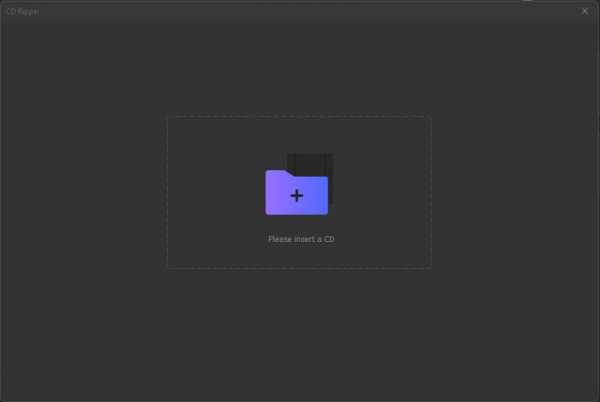
Отсюда вам нужно выбрать файлы, которые вы хотите преобразовать в MP3. При нажатии на значок воспроизведения обеспечивает предварительный просмотр файлов, чтобы вы могли легко выбирать.Возможно, вам потребуется перезапустить программу, если она не сможет прочитать компакт-диск.
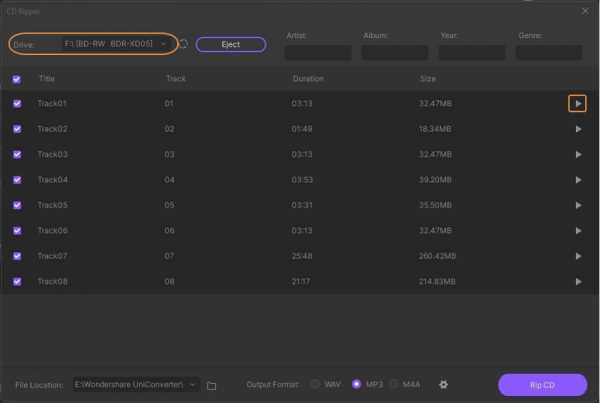
На этом этапе вам нужно будет определить выходной формат, которым в нашем случае будет MP3. Пользователи могут вносить дополнительные настройки в отношении частоты дискретизации, канала и битрейта.
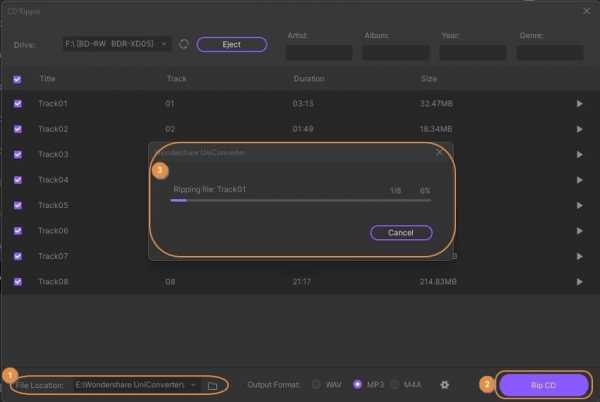
Шаг 3. Конвертируйте CD в MP3 на Windows / Mac
Наконец, вам нужно определить папку вывода и запустить процесс преобразования, нажав кнопку «Копировать компакт-диск».
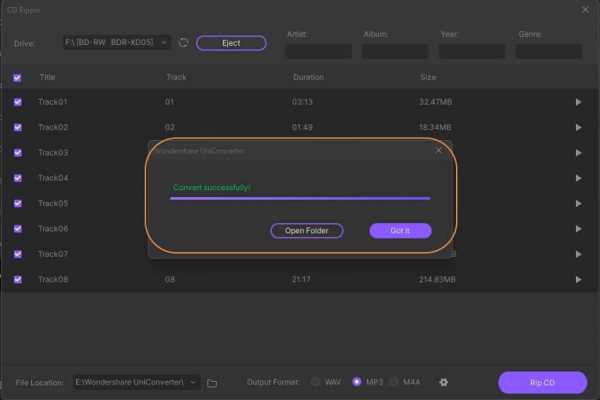
Файлы CDA можно легко преобразовать в форматы WMA, WAV, FLAC, OGG и MP3 для большей универсальности. И вы можете легко сделать это, используя инструменты, упомянутые выше. Wondershare UniConverter также может помочь вам выполнить небольшие работы по редактированию, чтобы придать преобразованным файлам более профессиональный вид.
.[HOW-TO] Конвертер CDA в mp3
Учебники
Прочтите, как конвертировать CDA в аудиофайлы в формате mp3 в Windows 10, 8, 7 с помощью AuI ConverteR 48x44 для воспроизведения на мобильных телефонах, цифровых аудиоплеерах, автомобильной аудиосистеме и других аудиоустройствах, часто задаваемые вопросы. Также смотрите видеоурок.
Как конвертировать CDA в mp3 в Windows 10, 8, 7
Для преобразования CDA в mp3 в Windows 10, 8, 7
- Запустить конвертер .cda в .mp3 AuI ConverteR 48x44
- Открыто .CDA файл *
- В главном окне выберите формат mp3 и частоту дискретизации
- В главном окне> Обложка альбома назначить файл обложки альбома **
- В общем случае рекомендуется выключить дизеринг. Также вы можете сравнить звук с включенным дизерингом.
- Выберите целевой каталог (подробнее в видео)
- Нажимаем кнопку Start и ждем окончания конвертации
- Конвертированные файлы помещаются в целевой каталог.
Файл CDA не является файлом.Это указатель на дорожку на CD-аудио диске под Windows. Копирование файлов CDA на жесткий диск не предусматривает копирование аудиоконтента. Преобразование CDA в mp3 не является преобразованием файлов. Но это чтение потока аудиоданных с компакт-диска и преобразование в mp3.
Преобразование CDA в mp3 под Mac OS X невозможно. Потому что аудиодорожки CD отображаются на Mac как файлы AIFF.
Смотрите и делитесь: как конвертировать аудиофайлы .CDA в .MP3
Как установить выходной битрейт mp3
- В «Настройки»> «Форматы вывода»> в списке «Формат выходного файла» выберите [mp3].
- В «Параметры командной строки выходного преобразователя» замените «-ab 320k » на желаемое значение (примеры: «-ab 128k », «-ab 256k »).
Узнать больше
Выберите целевой формат для преобразования CDA в MP3
Панель обложки альбома
* Предупреждение: AuI ConverteR 48x44 Free позволяет копировать первую звуковую дорожку компакт-диска в списке «Исходные файлы» главного окна программы с полным качеством звука.
Для второй и последующих входных звуковых дорожек компакт-диска 2 секунды тишины будут применены к середине скопированных файлов.
Копирование с компакт-диска всех треков в списке доступно в редакциях PROduce-RD и настраиваемой Modula-R.
Бесплатная версия не назначает изображения скопированным файлам. Назначение иллюстраций доступно в редакциях PROduce-R и конфигурируемой Modula-R).
Подробнее о ценовых вариантах здесь>
** при наличии в вашей конфигурации (см. Ниже)
ВНИМАНИЕ:
• DSF, DFF, ISO (1-битный звук) поддерживаются в максимальном PROduce-RD и настраиваемом Modula-R
• Для дорожек ISO, DSF, DFF длиной более 3 минут БЕСПЛАТНОЕ отключение демо 2 секунды тишины в середине вывода
• DVD ISO НЕ поддерживается.
Подготовка к копированию CD
- Запустите AuI ConverteR 48x44
[Загрузите AuI ConverteR бесплатно для Windows] *
- (Необязательно) Чтобы преобразовать CDA в mp3 с передискретизацией опер, концертов, шоу или тех же альбомов в главном окне> Параметры вкладки отметьте «True Gapless mode» **
- Если вы хотите извлечь аудиоданные с компакт-диска в идеальном побитовом режиме, откройте окно Настройки > вкладка Общие > отметьте Не делать DSP... переключатель. Для идеального побитового извлечения частота дискретизации должна составлять 44100 Гц. После извлечения с точностью до бита аудиоданные упаковываются в mp3.
Настройки преобразования CDA в mp3
Первое преобразование CDA в mp3
- В главном окне AuI ConverteR 48x44 выберите выходной формат mp3
- После появится окно запроса автозагрузки кодека. Для загрузки и установки кодека примите его.
Скачать пример окна запроса кодека
Конфигурации для преобразования .CDA в .mp3
AuI ConverteR имеет несколько вариантов цена / функциональность, что позволяет сэкономить ваш бюджет на необходимую функциональность.
* Все цены на этой странице указаны в долларах США без НДС. и другие применимые налоги. Цены рекомендуемые. Информация на этой странице не является публичной офертой.
[МИНИМАЛЬНАЯ ЦЕНА] конфигурация (от 44 $.6 *) для преобразования
CD-audio в mp3, WAV, FLAC, AIFF (до 192 кГц, 24 бит, 32 бит с плавающей запятой, зависит от формата)
[Рекомендуемая] конфигурация (от 66,7 $ *) для преобразования
CD-аудио в mp3, WAV, FLAC, AIFF (до 192 кГц, 24 бита, 32 бита с плавающей запятой, в зависимости от формата)
с ручным назначением обложек альбомов.
[Рекомендуемая] Полная конфигурация (от 249,8 $ *) PROduce-RD
Смотрите и делитесь: как назначить целевой каталог для преобразованных аудиофайлов
Часто задаваемые вопросы
Можете ли вы преобразовать файл CDA в mp3? Как мне конвертировать CDA в mp3?
Да, вы можете конвертировать CDA в mp3.Как это сделать читайте здесь ...
Как открыть файл CDA?
ФайлCDA (.cda) на аудио компакт-диске не является аудиофайлом. Это индексный файл расположения треков компакт-диска, который можно просмотреть в текстовом редакторе.
Если вы хотите прослушать трек, который ссылается на файл .cda, используйте программное обеспечение аудиоплеера.
, если вы хотите преобразовать дорожку компакт-диска, в которой указан этот файл CDA, в аудиофайл, используйте программу для копирования.
Как конвертировать CDA в mp3 на Mac?
.Файл cda на аудио-компакт-диске является индексным файлом, который Windows показывает в папке компакт-диска. Вы можете прочитать или преобразовать его.
Когда вы смотрите на аудио-CD в Mac OS, вместо CDA отображаются файлы AIFF. Вы можете скопировать эти файлы прямо в Finder.
Однако вы можете не получать уведомления об ошибках копирования. В качестве альтернативы для устранения ошибок вы можете использовать программное обеспечение для копирования компакт-дисков, чтобы преобразовать дорожки компакт-диска в аудиофайлы.
Как скопировать аудио компакт-диск? Как скопировать компакт-диск в mp3?
Прочтите, как скопировать аудио компакт-диск...
Узнать больше
Читать статьи
.